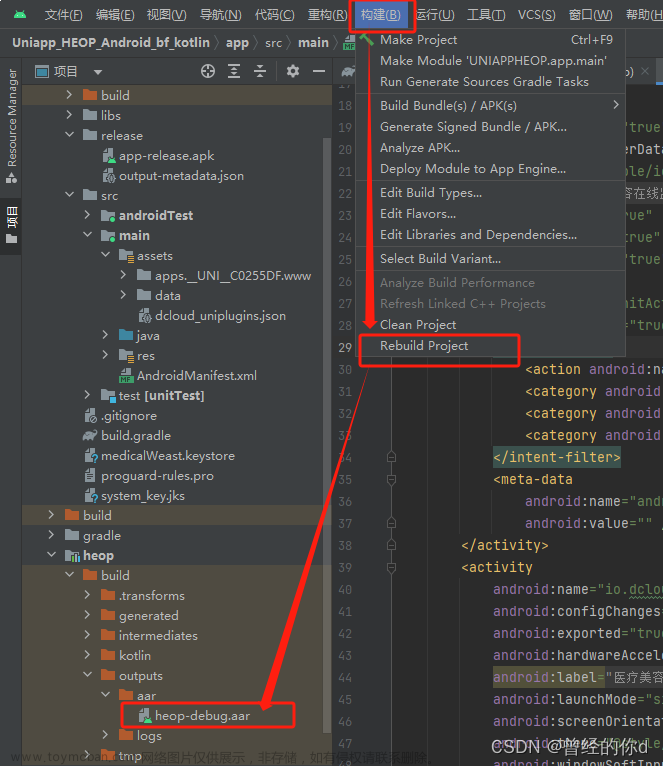在 Android 中进行屏幕适配是确保应用在不同设备上正常显示的重要步骤之一。资源文件夹的配置是实现屏幕适配的关键之一,以下是一些常见的资源文件夹配置方法,以适应不同屏幕尺寸和密度。
-
不同屏幕尺寸的适配:
-
res/layout:通常存放默认的布局文件。 -
res/layout-sw600dp:适用于最小宽度大于等于 600 dp 的设备,如平板电脑。 -
res/layout-sw720dp:适用于最小宽度大于等于 720 dp 的设备,如大型平板电脑或电视。
-
-
不同屏幕密度的适配:
-
res/drawable-mdpi:适用于中等密度屏幕。 -
res/drawable-hdpi:适用于高密度屏幕。 -
res/drawable-xhdpi:适用于更高密度屏幕。 -
res/drawable-xxhdpi:适用于更高密度屏幕。 -
res/drawable-xxxhdpi:适用于最高密度屏幕。
-
Google官方文档:支持不同的像素密度 | 支持不同的屏幕尺寸 | 支持不同的屏幕尺寸
适配方案
- 查看手机屏幕分辨率和密度命令
# 屏幕分辨率
adb shell wm size
# 屏幕密度
adb shell wm density
正常手机我们可以调节的显示大小(这个会影响屏幕密度,即 wm size)和字体大小,调整显示大小会影响单位为dp的尺寸,调整字体大小会影响单位为sp的尺寸,所以有时候开发者会使用dp单位设置给TextView,以为大小就不变了,其实这是个误区,在调整显示大小的时候还是会变化的。
- 具体案例
我更改手机显示大小后使用命令查看屏幕密度
$ adb shell wm density
Physical density: 480
Override density: 540
480 表示正常的密度,540 表示调大显示大小后的密度,我们通过开发者模式,查看这二种密度对应的最小宽度为540dp和480dp。以下是针对 Physical density: 480 和 Override density: 540 这两种密度的步骤:
-
创建不同的
dimen文件夹:首先,在您的res目录下创建不同的dimen文件夹,以针对不同的屏幕密度提供资源值。在您的情况下,您可以创建以下文件夹:-
res/values-sw540dp:适用于Physical density: 480的屏幕密度 -
res/values-sw480dp:适用于Override density: 540的屏幕密度
-
res/values-sw480dp/ 是 Android 中的资源目录之一,用于支持不同屏幕尺寸的设备。这里的 sw480dp 是一个尺寸限定符,用于指定屏幕的最小宽度(Width)。在这个情况下,sw480dp 表示在屏幕的最小宽度为 480 dp(设备独立像素)时使用这些资源。
Android 使用尺寸限定符来适配不同尺寸和密度的设备,以确保应用在不同屏幕上的显示效果良好。通过使用不同的资源文件夹,您可以为不同的设备配置不同的资源值,从而适配不同的屏幕尺寸和密度。
-
在不同的
dimen文件夹中定义资源值: 在每个dimen文件夹中创建一个dimens.xml文件,并在其中定义针对不同密度的资源值。例如:在
res/values-sw480dp/dimens.xml中:<resources> <dimen name="text_size">16sp</dimen> </resources>在
res/values-sw540dp/dimens.xml中:<resources> <dimen name="text_size">18sp</dimen> </resources> -
在布局文件中使用资源值: 在您的布局文件中,使用资源值
@dimen/text_size来设置文本大小,系统会自动根据屏幕密度选择合适的资源值。
<TextView
android:layout_width="wrap_content"
android:layout_height="wrap_content"
android:textSize="@dimen/text_size"
android:text="Hello, World!" />
这样,当应用在不同的屏幕密度上运行时,系统会自动根据屏幕密度选择正确的资源值,以确保文本大小适合不同的屏幕。在不同的 dimen 文件夹中定义不同的资源值,使您可以在不同的屏幕密度上提供适当的 UI 布局。
屏幕尺寸和屏幕分辨率
屏幕尺寸和屏幕分辨率是相关但不同的概念。
屏幕尺寸: 屏幕尺寸是指显示屏的物理尺寸,通常以对角线来度量,单位可以是英寸(inches)或厘米(centimeters)。屏幕尺寸告诉您显示屏的实际物理大小,用于测量屏幕的外部尺寸。例如,您可能听说过 “5 英寸手机屏幕” 或 “10 英寸平板电脑屏幕”,这些都是指屏幕的物理尺寸。
屏幕分辨率: 屏幕分辨率是指屏幕上可显示的像素数量,通常以水平像素数乘以垂直像素数来表示。例如,1920x1080 表示水平有 1920 个像素,垂直有 1080 个像素。分辨率影响屏幕上显示的图像的清晰度和细节。
虽然屏幕尺寸和屏幕分辨率是不同的概念,但它们通常是相关的。同样大小的屏幕上,分辨率更高通常意味着更高的像素密度,图像更清晰。然而,尺寸更大的屏幕可能具有相同的分辨率,但由于物理尺寸不同,像素可能更大。
在 Android 开发中,为了适应不同的屏幕尺寸和分辨率,您可以使用不同的布局和资源文件,以及支持不同的屏幕密度。这有助于确保您的应用在不同设备上以最佳方式显示。
获取屏幕尺寸和屏幕密
如果您是开发人员,您还可以在代码中使用以下方法获取屏幕尺寸和屏幕密度:
DisplayMetrics displayMetrics = getResources().getDisplayMetrics();
float screenWidthInDp = displayMetrics.widthPixels / displayMetrics.density;
float screenHeightInDp = displayMetrics.heightPixels / displayMetrics.density;
int densityDpi = displayMetrics.densityDpi;
上述代码中,screenWidthInDp 和 screenHeightInDp 分别表示屏幕宽度和高度的 dp 值,densityDpi 表示屏幕的像素密度(DPI)。
查看设备的最小宽度
要查看 Android 设备的最小宽度,您可以通过编程方式或使用开发者选项在设备上进行设置。
通过编程方式查看设备最小宽度:
在 Android 应用中,您可以使用 Resources 类的 getConfiguration() 方法来获取设备的配置信息,包括屏幕的最小宽度。以下是一个示例代码:
DisplayMetrics displayMetrics = getResources().getDisplayMetrics();
float dpWidth = displayMetrics.widthPixels / displayMetrics.density;
在这个示例中,dpWidth 将是设备的最小宽度,以 dp(设备独立像素)为单位。
通过开发者选项查看设备最小宽度:
在设备上启用开发者选项后,您可以通过以下步骤查看设备的最小宽度:
- 打开设备的 “设置” 应用。
- 搜索并进入 “关于手机” 或类似的选项。
- 在 “关于手机” 页面中,找到 “版本号” 或 “版本” 字段。
- 连续点击版本号字段多次,直到出现 “您已进入开发者模式” 或类似的提示。
- 返回到主设置页面,现在您应该能够看到 “系统” 菜单,其中包含 “开发者选项”。
- 进入 “开发者选项”,然后找到 “最小宽度” 或类似的选项。
在 “最小宽度” 选项中,您将看到设备的最小宽度值,通常以 dp 为单位。
请注意,开发者选项是一个高级设置,如果您不熟悉或不确定某些设置的含义,请谨慎操作,以免影响设备性能或功能。
关于dp和sp
在 Android 中,dp 和 sp 单位是相对于不同的尺度进行定义的。dp 是相对于屏幕密度的单位,而 sp 是相对于缩放比例的单位。因此,没有简单的线性转换公式来将 dp 转换为 sp 或反之。不过,您可以使用以下方法来进行大致的转换:
-
从 dp 到 px:
px(像素)是绝对像素单位,可以通过以下公式将dp转换为px:px = dp * (dpi / 160)其中,
dpi是屏幕的像素密度,通常是mdpi(160 dpi)的倍数。 -
从 sp 到 px:
px可以直接表示为sp的绝对值。但是,要注意,sp考虑了用户的字体偏好设置,因此在实际计算时可能会涉及到缩放比例。px = sp * scale其中,
scale是字体缩放比例,通常为 1,但可能会根据用户设置而变化。文章来源:https://www.toymoban.com/news/detail-650551.html
这些转换方法可以用于粗略估计,但在实际开发中,推荐使用 dp 和 sp 单位,以便系统自动适配不同屏幕和用户字体大小的设置。如果您要进行更精确的计算,可以通过 Android 提供的 API 获取相关信息并进行计算。例如,使用 DisplayMetrics 类获取屏幕的像素密度和字体缩放比例,然后根据需要进行转换。文章来源地址https://www.toymoban.com/news/detail-650551.html
到了这里,关于Android 屏幕适配资源xml的配置方法的文章就介绍完了。如果您还想了解更多内容,请在右上角搜索TOY模板网以前的文章或继续浏览下面的相关文章,希望大家以后多多支持TOY模板网!